SPONSORED LINK
アップロード時にセットを設定
それではセットを設定します。まずは、セットにする写真を全て選択しておきます。
※ アップロードする場合、セット単位でアップロードするのが分かりやすく設定がラクです。例えば、撮影日付でセットを作成する場合、同じ撮影日付の写真だけをまとめてアップロードすれば、すべての写真を同じセットにできるので設定しやすくなります。
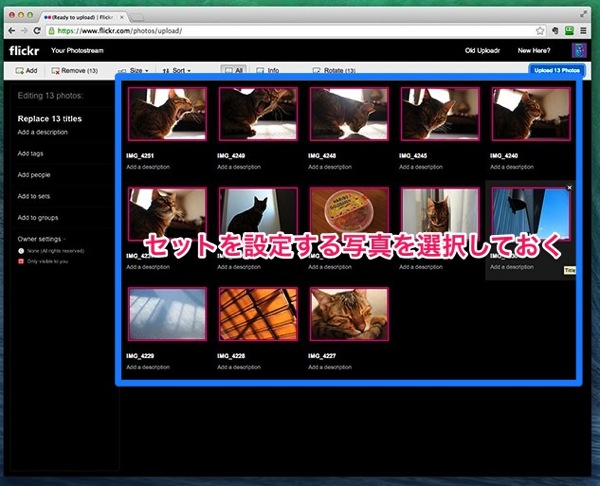
左側のメニューから Add to setsをクリックすると、セット名を付けるダイアログボックスが表示されます。
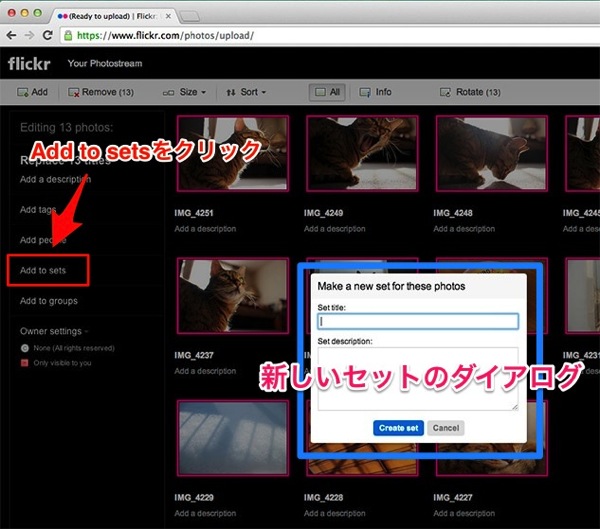
Set titleには任意のセット名を入力します。
Set descriptionには、セットの説明文を入力します。こちらは入力しなくても構いません。
入力が終わったら、Create setをクリックします。
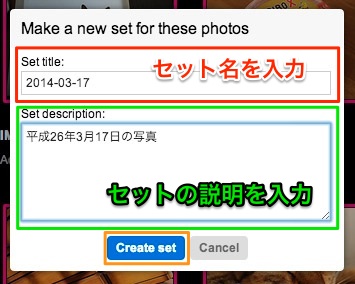
作成したセットが表示されチェックが付いていると思うので、確認してDoneをクリックすれば完了です。
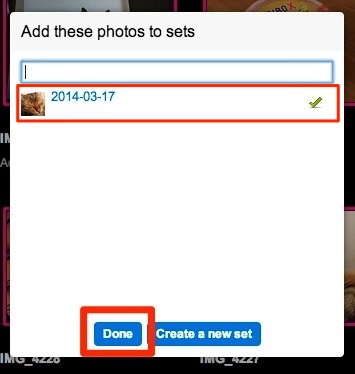
セットが追加されると、アイコンが表示されます。
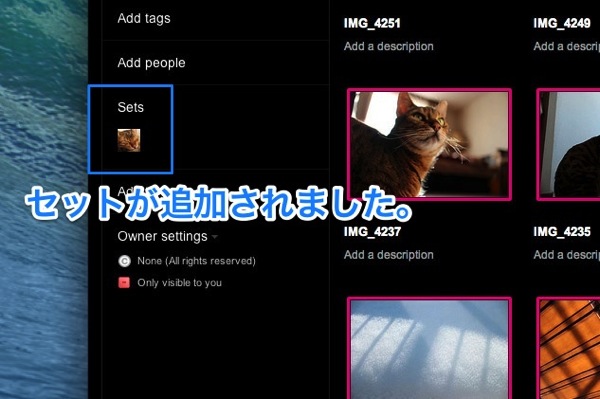
さらにセットを追加する場合は、Sets辺りをクリックすれば、セット作成のダイアログが表示されるので、Create a new setをクリックしてセットを作成します。以降、上記と同じ方法を繰り返せば複数のセットを作成できます。
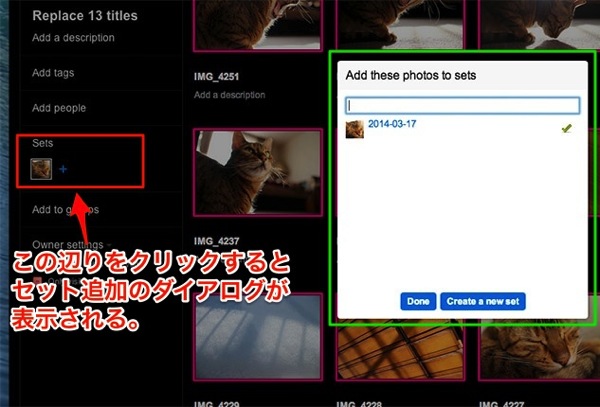
※セットを削除する場合
作成したセットを削除することができます。
セットを削除したい写真を全て選択した状態で、セットアイコンにマウスポインタを合わせると、バルーンが表示されますので、Removeをクリックしてセットを削除します。
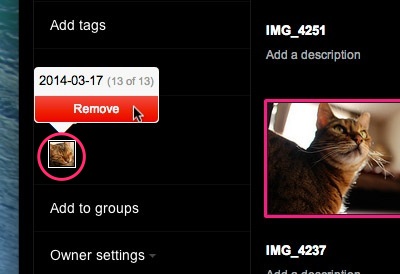
SPONSORED LINK



